更新时间:2023-05-31
我们在使用电脑的时候经常会弹窗各种的广告,特别烦。那么如何才能防止这些广告弹出呢?下面小编来跟大家说说怎么阻止电脑弹出来的广告的方法,一起来看看吧。
1、点击左下角开始按钮,找到控制面板并点击。
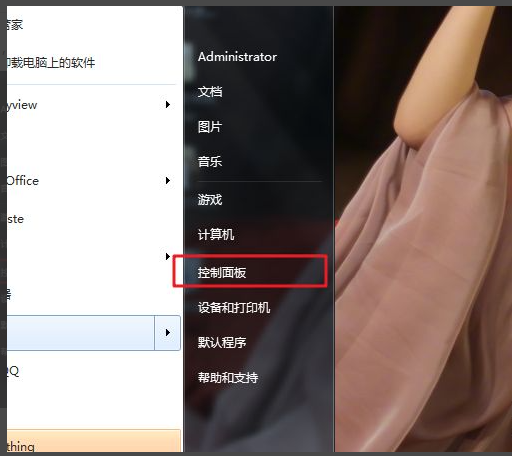
2、在打开的页面中找到网络和Internet,点击它。
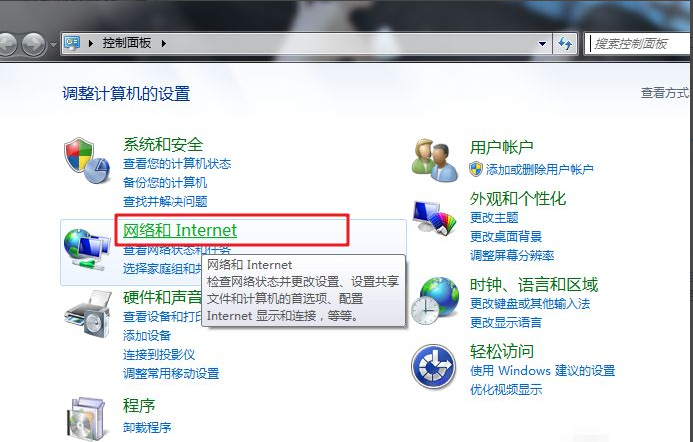
3、这里我们接着点击“Internet选项”,如下图。
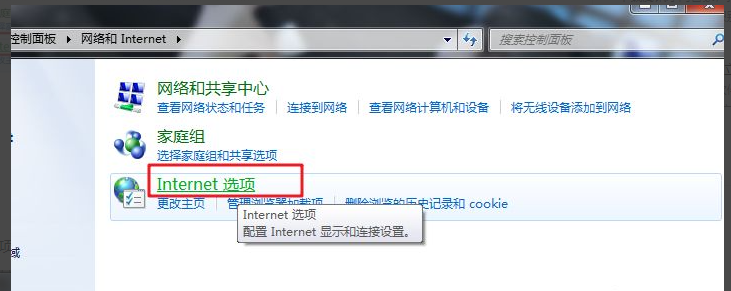
4、找到“隐私”选项,然后将“启用阻止弹窗程序”勾选上。
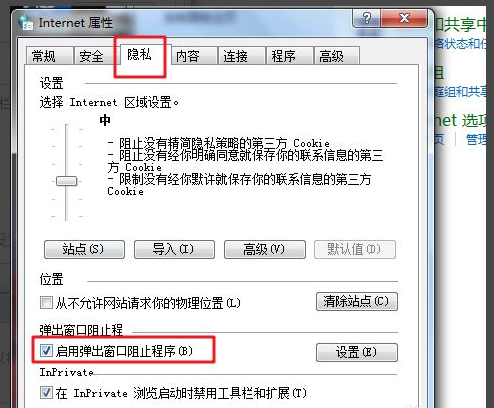
5、再点击“启用阻止弹窗xx”后的设置,在其中将阻止程度改为高即可。
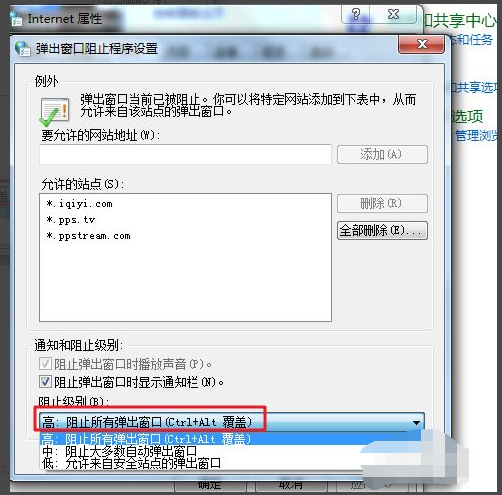
最新文章
怎么阻止电脑弹出来的广告Win7怎么阻止电脑弹出来的广告的方法
2023-05-31苹果笔记本怎么升级Win11苹果笔记本升级Win11教程介绍
2023-05-31Win11双系统引导怎么设置Win11双系统引导设置方法介绍
2023-05-31Win10点击显示设置之后屏幕泛白失真怎么处理
2023-05-31手把手教你华硕台式电脑重装系统教程
2023-05-31Win10如何一键重装系统Win10一键重装系统教程
2023-05-30Win10专业版一键重装系统教程
2023-05-30怎么利用U盘重装系统
2023-05-30Win11文件夹拒绝访问怎么办
2023-05-30网页游戏怎么打不开网页游戏打不开的原因分析及解决方法
2023-05-30发表评论